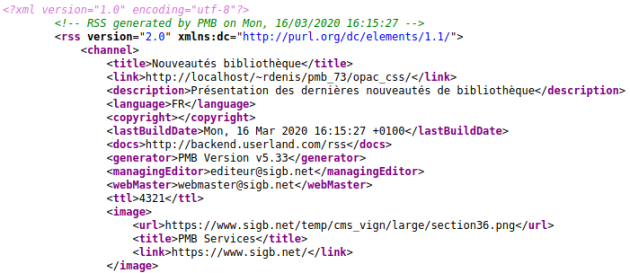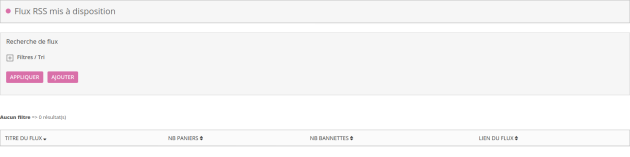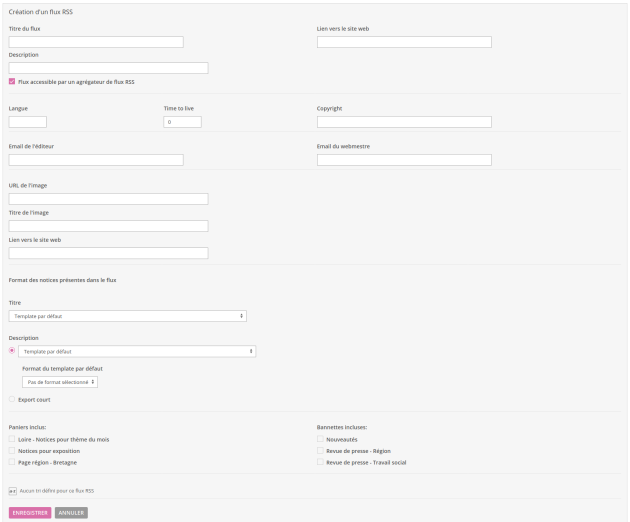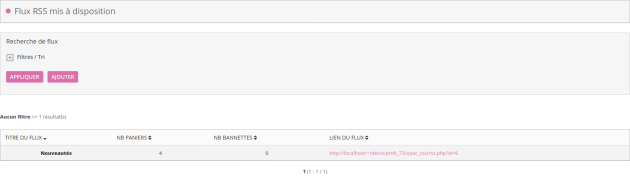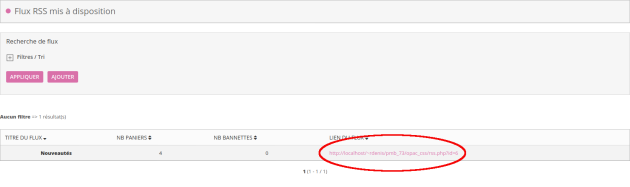L'émission de flux RSS
ConceptFlux RSS⚓
Fil RSS
Les flux RSS sont constitués d'ensembles de données dont le contenu est produit en fonction des mises à jour d'un site Web.
La lecture des flux RSS peut se faire depuis un navigateur, ou une application spécifique permettant d'agréger et de récupérer de façon automatique plusieurs flux issus de sources différentes.
Complément⚓
Définis à l'origine comme un moyen d'échange d'information entre sites (syndication), les flux RSS (Really Simple Syndication) fournissent des données dans un format standard et permettent de se tenir informé des dernières mises à jour d'un site web.
Les sites qui mettent à disposition des flux RSS sont généralement identifiables avec des icônes de type ![]() que l'on retrouve sur leurs pages.
que l'on retrouve sur leurs pages.
Les flux RSS émis par PMB proposent une information sur les nouveautés du fonds documentaire.
Ils sont accessibles depuis l'OPAC et alimentés par des paniers de notices et/ou des bannettes.
Composition d'un flux RSS (Format RSS 2.0)⚓
Un flux RSS est composé dans PMB d'un entête (channel) et d'articles (items) dont les éléments suivants sont exploités dans PMB :
En-tête⚓
Titre du flux | <title>...</title> |
Lien vers le site proposant le flux | <link>...</link> |
Description | <description>...</description> |
Langage | <language>...</language> |
Durée de vie | <ttl>...</ttl> |
Copyright | <copyright>...</copyright> |
Responsable du contenu éditorial | <managingEditor>...</managingEditor> |
Webmestre | <webMaster>...</webMaster> |
Lien vers l'image | <url>...</url> |
Titre de l'image | <title>...</title> |
Lien sur l'image | <link>...</link> |
... |
Articles⚓
Remarque
Dans PMB, les articles sont des notices bibliographiques.
Filtres et tri⚓
Il est possible de réaliser une recherche sur vos flux existants. Il faut alors saisir le nom du flux dans Nom du flux RSS et valider votre recherche via Appliquer.
Il est également possible de trier la liste de vos flux dans un ordre croissant ou décroissant selon différents critères :
Titre du flux
Lien du flux
Nombre de bannettes
Nombre de paniers
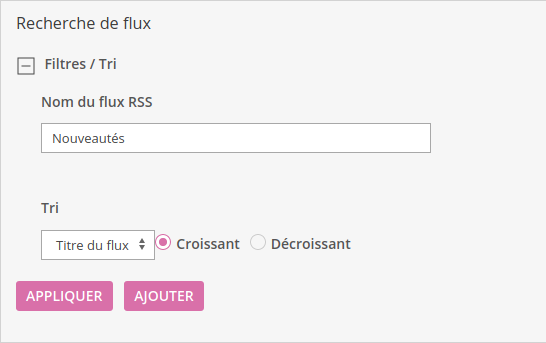
Remarque
Le bouton Réinitialiser vous permet de remettre vos filtres et tris par défaut.
ProcédureCréation d'un flux RSS, étape par étape⚓
Ajouter un nouveau flux
Information d'en-tête (channel)⚓
Titre du flux
Nom de votre flux
Lien vers le site web
Lien vers le site proposant le flux. Typiquement, c'est le lien vers l'OPAC.
Description
Texte de présentation du flux RSS.
Flux accessible par un agrégateur de flux RSS
En cochant cette case, vous permettez aux internautes d'utiliser leur agrégateur du navigateur pour récupérer rapidement le flux RSS.
Langue
A préciser selon les formats disponibles ici [dernière consultation : mars 2020] (Français [France] = fr-fr, Anglais [United Kingdom] = en-gb, Anglais [United States] = en-us).
Time to live
Durée de validité du flux RSS en minutes.
Copyright
Il permet de définir les droits de propriétés et de diffusion du flux.
Email de l'éditeur
Adresse mail du responsable du contenu éditorial.
Email du webmestre
Adresse mail de l'administrateur du site.
URL de l'image
Adresse (URL) de l'image d'en-tête du flux RSS.
Titre de l'image
Nom de l'image
Lien vers le site web
Lien vers le flux RSS dans l'OPAC lors d'un clic sur l'image.
Informations d'articles (notices)⚓
Format des notices présentes dans le flux
Il est possible de mettre en forme un flux RSS en utilisant les templates réalisés dans PMB (voir
Éditions>Templates : Notices),le template par défaut correspond à une notice complète.Le template par défaut peut être nuancé en utilisant la liste
Format du templatepar défaut :Pas de format sélectionné : titre + ISBD + toutes les données de la notice,
Titre : titre uniquement,
Isbd : ISBD uniquement
Résumé : titre + résumé.
Export court : titre + ISBD
Paniers inclus
Défini quels paniers alimenteront le flux.
Bannettes incluses
Défini quelles bannettes alimenteront le flux.
A-Ztri défini pour ce fluxPermet de changer l'ordre des items du flux selon les critères défini dans le tri.
Visualiser un flux RSS dans l'OPAC
Intégrer un flux dans votre portail⚓
Une fois le flux RSS créé, celui-ci est immédiatement utilisable.
Vous pouvez mettre en avant un flux sur votre portail en l'intégrant via l'URL qui apparaît dans la liste des flux dans
Flux RSS : Définition. Pour plus d'informations sur l'intégration d'un lien dans le portail, vous pouvez consulter la page d'aide dédiée.